Photoshop制作非常精致的藍色水晶按鈕
2023-12-24 17:27:28
來源/作者: /
己有:3人學習過
4、選擇圖層4,復制一個圖層4副本并給圖層4副本添加蒙版,如圖11所示。
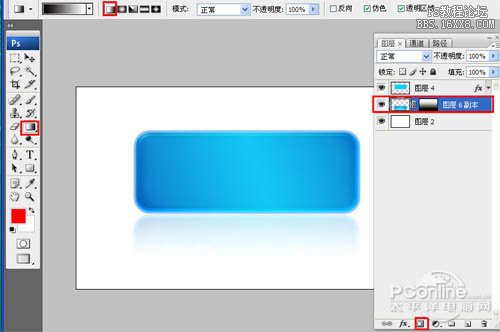
<圖11>
5、單擊工具箱中的橫排文字工具 ,輸入school,然后在工具選項欄上設置字體參考圖12,如圖12所示。
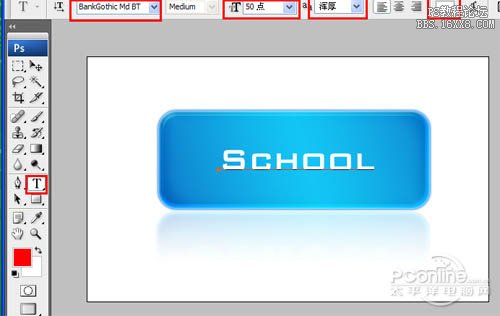
<圖12>
6、在圖層控制面板新建一個圖層或者(按快捷鍵Shift+Ctrl+N),接著在工具箱中選擇鋼筆工具,在屬性欄中設置鋼筆為路徑,接著再工作區繪制出一個不規則的形狀,按鍵盤快捷鍵Ctrl+Enter轉換為選區,設置前景色為白色,按鍵盤快捷鍵Ctrl+D取消選區,并設置不透明度為20%。如圖13所示。調整后的效果圖如圖14所示
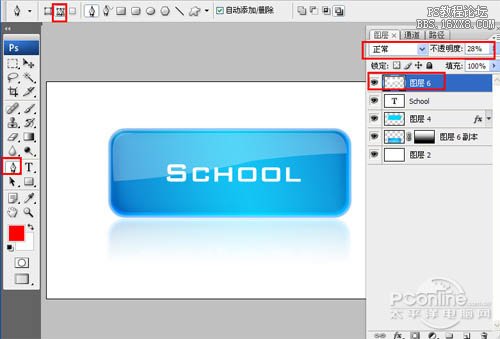
<圖13>

<圖14>
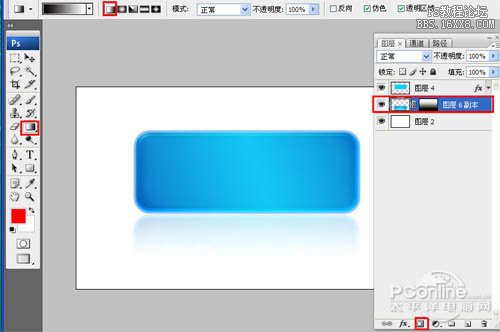
<圖11>
5、單擊工具箱中的橫排文字工具 ,輸入school,然后在工具選項欄上設置字體參考圖12,如圖12所示。
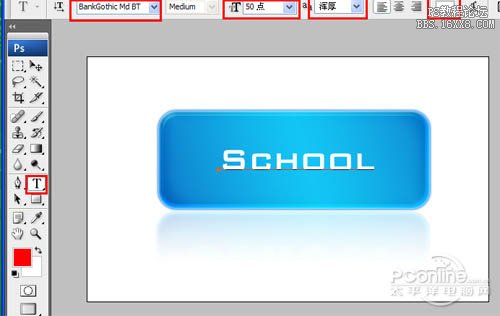
<圖12>
6、在圖層控制面板新建一個圖層或者(按快捷鍵Shift+Ctrl+N),接著在工具箱中選擇鋼筆工具,在屬性欄中設置鋼筆為路徑,接著再工作區繪制出一個不規則的形狀,按鍵盤快捷鍵Ctrl+Enter轉換為選區,設置前景色為白色,按鍵盤快捷鍵Ctrl+D取消選區,并設置不透明度為20%。如圖13所示。調整后的效果圖如圖14所示
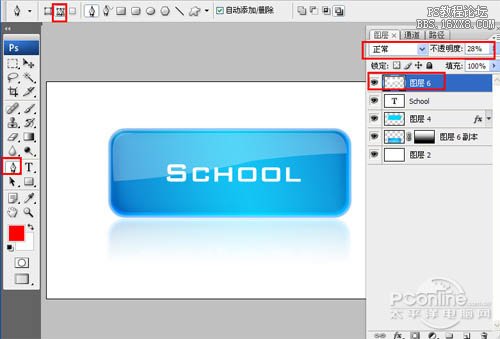
<圖13>

<圖14>
上一篇:用ps制作彩色高光下載按鈕




























